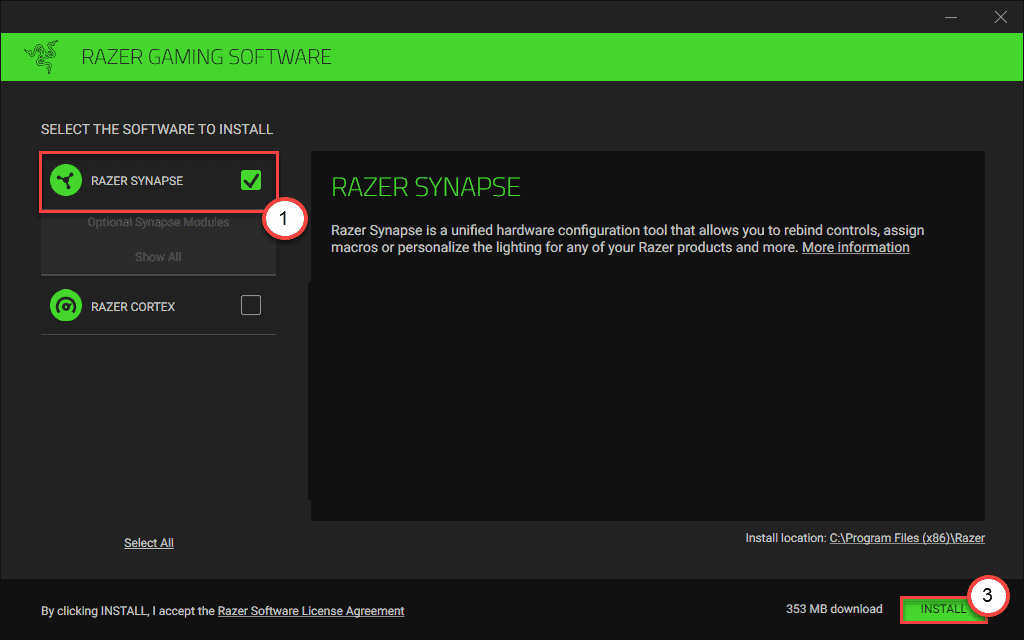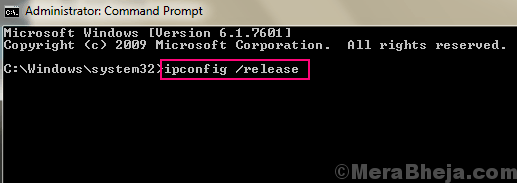Da biste ispravili pogreške, ponovno instalirajte zahvaćenu aplikaciju
- Upc.exe je izvršna datoteka koja je dio softvera Ubisoft Game Launcher koji je razvio Ubisoft.
- Služi kao platforma za upravljanje i pokretanje Ubisoft igara na vašem računalu.

xINSTALIRAJTE KLIKOM NA PREUZMI DATOTEKU
- Preuzmite Fortect i instalirajte ga na vašem računalu.
- Pokrenite postupak skeniranja alata tražiti oštećene datoteke koje su izvor vašeg problema.
- Kliknite desnom tipkom miša na Započni popravak kako bi alat mogao pokrenuti algoritam popravljanja.
- Fortect je preuzeo 0 čitatelja ovog mjeseca.
Ako ste naišli na upc.exe u svom upravitelju zadataka i pitate se što je to, onda vam ovaj vodič može pomoći!
Istražit ćemo svrhu datoteke, njezinu upotrebu, uobičajene scenarije pogrešaka i rješenja za njihovo učinkovito popravljanje.
Što je upc.exe?
Upc.exe je datoteka koja se nalazi unutar direktorija Ubisoft Game Launcher, odgovorna za upravljanje Ubisoft igrama na vašem računalu.
Datoteka se posebno nalazi unutar C:\Program Files (x86)\Ubisoft\Ubisoft Game Launcher imenik.

Iako Upc.exe igra ključnu ulogu u funkcioniranju Ubisoft Game Launchera, postoje slučajevi u kojima se mogu pojaviti pogreške.
Te se pogreške mogu manifestirati kao rušenje, poruke o pogrešci ili neočekivano ponašanje općenito uzrokovano oštećene datoteke, infekcija zlonamjernim softverom, sukobi s drugim softverom ili zastarjele verzije Ubisoft igre Pokretač.
Prije nego što se uključite u napredne korake za rješavanje problema, razmislite o izvođenju sljedećih provjera:
- Ponovno pokrenite računalo.
- Ponovno pokrenite Ubisoft Connect.
- Deinstalirajte neželjene programe.
- Ponovno instalirajte pogođenu igru ili aplikaciju.
- Pokrenite antivirusno skeniranje. Ako je virus prerušen pod imenom datoteke, otkrit će ga.
Nakon što to učinite, prijeđite na detaljne metode rješavanja problema.
1. Pokrenite SFC i DISM skeniranja
- pritisni Windows ključ, vrsta cmd, i kliknite Pokreni kao administrator.

- Upišite sljedeću naredbu za popravak sistemskih datoteka i kliknite Unesi:
sfc/scannow
- Pričekajte da skeniranje završi i kopirajte i zalijepite sljedeću naredbu za vraćanje slikovnih datoteka OS Windows i pritisnite Unesi:
Dism /Online /Cleanup-Image /RestoreHealth
- Nakon što se naredba uspješno izvrši, ponovno pokrenite računalo kako bi promjene stupile na snagu.
2. Provjerite datoteke igre
- pritisni Windows ključ, vrsta ubisoft povezivanje i kliknite Otvoren.

- Na Ubisoft Connect, kliknite Igre.

- Odaberite igru koja uzrokuje problem i kliknite Svojstva.

- Sada kliknite na Provjerite datoteke dugme. Ubisoft Connect će pokrenuti proces; pričekajte da završi.
- Kako zaključati ili otključati tipkovnicu na Windows 10 i 11
- Što je IBtSiva.exe i trebate li ga izbrisati?
- Što je WRSA.exe i trebate li ga deinstalirati?
3. Ponovno instalirajte Ubisoft Connect pokretač
- Pritisnite Windows+ R otvoriti Trčanje dijaloški okvir.

- Tip appwiz.cpl i kliknite u redu otvoriti Programi i značajke prozor.
- Pomaknite se prema dolje na popisu instaliranih programa, pronađite Ubisoft Connecti odaberite Deinstaliraj/Promijeni.

- Slijedite upute na zaslonu za deinstalaciju Uplaya s vašeg računala.
- Posjetiti službena stranica Ubisofta i kliknite Preuzmite za PC za preuzimanje najnovije verzije Ubisoft Connectt.

- Nakon preuzimanja pokrenite instalacijski program i odaberite jezik, a zatim kliknite u redu.

- slijedite upute za instalaciju kako biste ponovno instalirali Uplay na svoje računalo.
Upc.exe je ključna komponenta Ubisoft Game Launchera; stoga pogreške povezane s ovom datotekom mogu poremetiti funkcionalnost pokretača igre.
Gore spomenuta rješenja mogu funkcionirati za sve opće probleme i scenarije; međutim, za određene pogreške, možda ćete se morati obratiti Ubisoft podrška za daljnju pomoć.
Ako se suočite s drugim problemima, npr Ubisoft Connect ne radi na vašem računalu, savjetujemo vam da provjerite preporučena rješenja za rješavanje problema.
Slobodno nam dajte sve informacije, savjete i svoja iskustva s temom u odjeljku za komentare u nastavku.
Još uvijek imate problema?
SPONZORIRANO
Ako gornji prijedlozi nisu riješili vaš problem, vaše računalo bi moglo imati ozbiljnijih problema sa sustavom Windows. Predlažemo da odaberete sveobuhvatno rješenje poput Fortect za učinkovito rješavanje problema. Nakon instalacije samo kliknite Pogledaj&popravi tipku, a zatim pritisnite Započni popravak.